Photoshop怎么画渐变色波浪线
1、先是打开ps软件
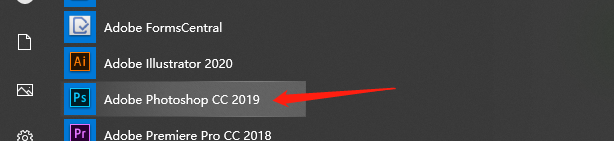
2、创建一个ps项目
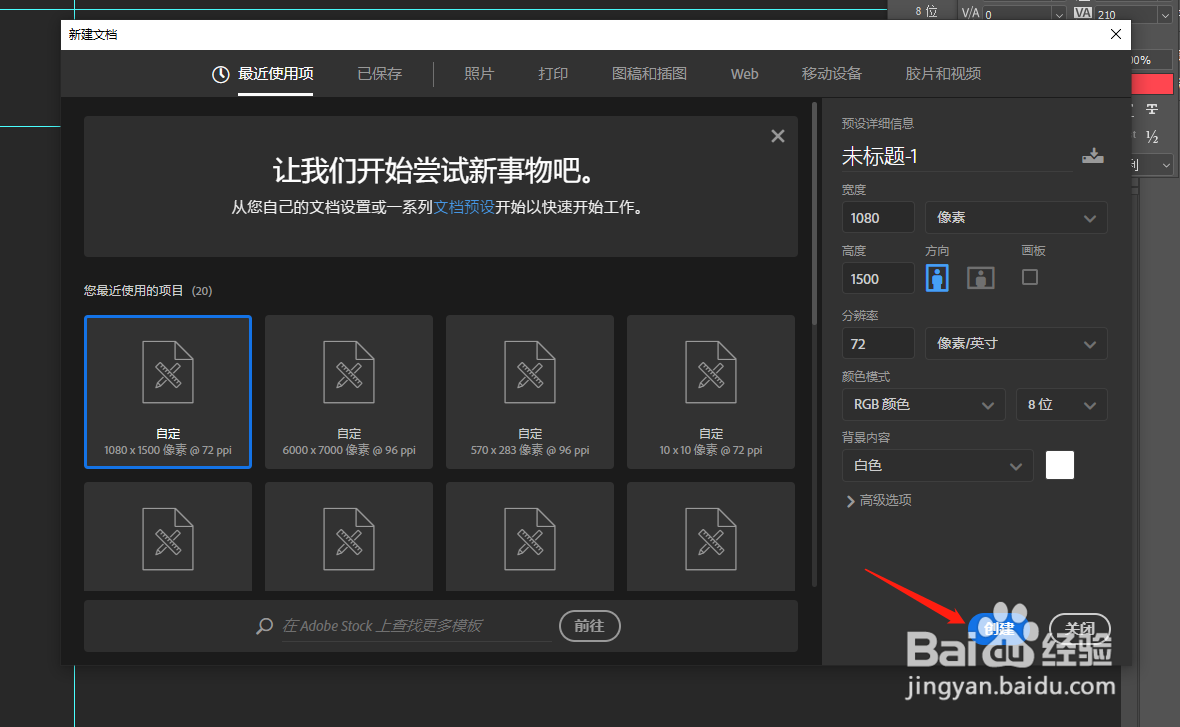
3、选择【矩形工具】

4、绘制一个窄窄的长条矩形
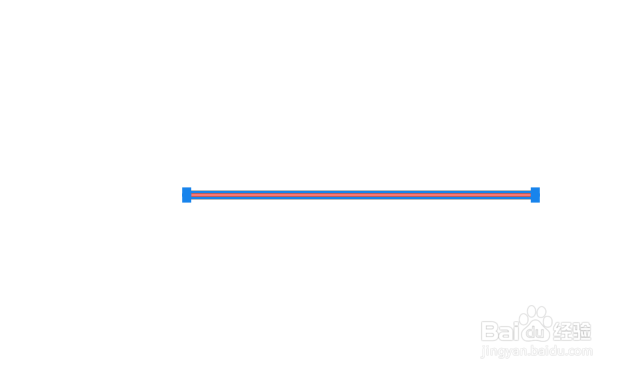
5、然后颜色填充选择【渐变色】
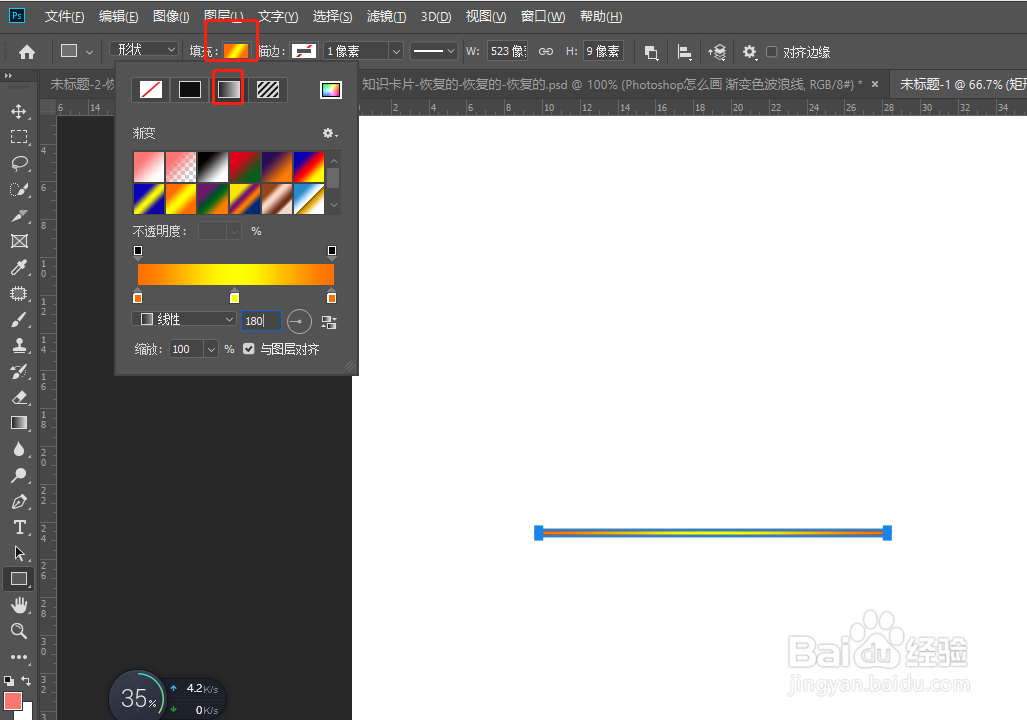
6、再点击【滤镜->扭曲->波浪】

7、调整下这些参数,点击【确定】

8、最后这个渐变色波浪线就画好啦

声明:本网站引用、摘录或转载内容仅供网站访问者交流或参考,不代表本站立场,如存在版权或非法内容,请联系站长删除,联系邮箱:site.kefu@qq.com。
阅读量:124
阅读量:34
阅读量:133
阅读量:108
阅读量:165